Gunakan Mode Singgahan Exchange untuk bekerja dengan item dalam kotak surat Microsoft 365 atau Microsoft Exchange Server meskipun koneksi jaringan Anda lambat atau tidak tersedia. Anda tidak bisa menggunakan Mode Exchange Singgahan dengan akun POP atau IMAP. Jika Outlook terhenti dalam mode Offline, lihat Bekerja offline di Outlook.
Penting: Saat menggunakan Outlook dengan kotak suratMicrosoft 365 , sebaiknya selalu gunakan Mode Exchange Singgahan.
Tentang Mode Exchange Singgahan
Mode Exchange Singgahan memungkinkan pengalaman yang lebih baik saat Anda menggunakan akun Exchange. Dalam mode ini, salinan kotak surat Anda disimpan di komputer Anda. Salinan ini memberikan akses cepat ke data Anda, dan diperbarui secara berkala dengan server yang menjalankan Microsoft Exchange.
Catatan:
-
Mode Exchange Singgahan adalah default ketika Anda menambahkan akun Exchange atau Microsoft 365.
-
Kami menyarankan agar selalu menggunakan Mode Exchange Singgahan dengan akun Exchange atau Microsoft 365 .
-
Outlook.com akun default ke Mode Exchange Singgahan dan tidak bisa diubah.
Mengaktifkan atau menonaktifkan Mode Exchange Singgahan
-
Klik File > Pengaturan Akun > Pengaturan Akun.
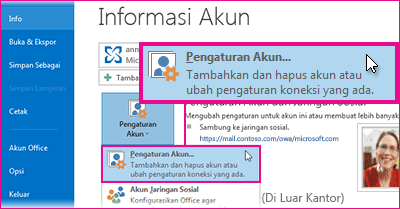
-
Klik Exchange atau Microsoft 365, lalu klik Ubah.
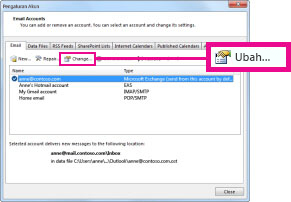
-
Di bawah Pengaturan Offline, centang Gunakan Mode Exchange Singgahan.
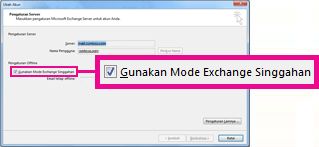

4. Keluar, lalu mulai ulang Outlook.
Jika Anda ingin menonaktifkan Mode Exchange Singgahan, ulangi langkah-langkahnya, tapi hapus Gunakan Mode Exchange Singgahan.
Secara default, 12 bulan email Anda tersedia secara offline, tetapi Anda bisa mengontrol berapa banyak email yang disimpan secara offline.
Mode Exchange Singgahan dan folder bersama
Folder bersama meliputi Folder Exchange Public, folder SharePoint, atau folder Exchange orang lain saat Anda menggunakan Delegasi Access. Secara default, saat Mode Exchange Singgahan diaktifkan, salinan lokal folder bersama diunduh ke komputer Anda.
Untuk mengubah apakah folder bersama atau Folder Publik diunduh saat Mode Exchange Singgahan diaktifkan, lakukan berikut ini:
-
Klik File > Pengaturan Akun > Pengaturan Akun.
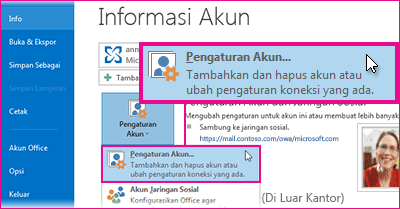
-
Klik akun Exchange, lalu klik Ubah > Pengaturan Lainnya.
-
Pada tab Tingkat Lanjut, di bawah Pengaturan Mode Exchange Singgahan, centang opsi yang Anda inginkan.
Mengapa opsi Mode Exchange Singgahan tidak tersedia?
Jika opsi Mode Exchange Singgahan hilang, satu atau beberapa hal berikut ini mungkin terjadi:
-
Akun Exchange tidak ada di profil Microsoft Outlook Anda Fitur ini mengharuskan Profil Outlook Anda berisi akun Exchange. Akun POP3 dan IMAP tidak bisa menggunakan fitur ini.
-
Administrator server Exchange Anda telah menonaktifkan fungsionalitas ini Administrator Exchange bisa menonaktifkan fitur ini di Outlook. Untuk informasi selengkapnya, hubungi administrator Exchange Anda.
-
Microsoft Terminal Services diinstal Mode Exchange Singgahan tidak tersedia di komputer yang menjalankan Windows Server saat Microsoft Terminal Services diinstal.










